如何正确地从Medium迁移到WordPress
虽然Medium是一个不错的博客平台,但它肯定无法与WordPress的灵活性相提并。
在本文中,我们将向您展示如何在不丢失内容的情况下将博客从Medium正确移动到WordPress。
为什么你应该从Medium转向WordPress?
WordPress是世界上最受欢迎的网站建设者。它为互联网上超过43%的网站提供动力。
WordPress非常易于使用,功能强大,并且易于定制。
现在,当我们说WordPress时,我们谈论的是自托管的WordPress.org。不要与WordPress.com混淆,WordPress.com是一个托管平台。有关完整的比较,请参阅我们关于WordPress.com与WordPress.org之间差异的文章。
虽然Medium是新作家的好博客平台,但许多用户很快意识到,与WordPress相比,它非常有限。您无法完全控制您的网站和自定义选项。你也不能以你可能想要的方式将其货币化。
如果您决定从Medium切换到WordPress,那么我们想祝贺您做出正确的决定。我们创建了这个完整的分步指南,以帮助您将所有内容从Medium移动到WordPress。
但是,如果您是喜欢自己学习和做事的人,那么您可以按照我们下面的分步教程进行操作。
以下是我们将在这个分步教程中涵盖的所有步骤的细目:
- 安装和设置WordPress
- 导出您的Medium故事
- 将媒体故事导入WordPress
- 将图像从Medium导入WordPress
- 设置重定向(如果您在Medium上有一个自定义域)
- 安装WordPress主题
- 安装基本的WordPress插件
- 提高你的WordPress技能
第1步。安装和设置WordPress
要开始使用WordPress,您需要以下两件事。
- 网络托管帐户。这是存储您所有网站文件的地方。
- 一个域名。这将是您网站在互联网上的地址,以及用户将在浏览器中键入什么才能访问您的网站(例如,itbook5.com)
一个域名通常每年花费约14.99美元,网站托管从每月7.99美元起。
设置好域名和托管后,下一步就是安装WordPress。
大多数WordPress托管公司提供一键安装选项,您可以使用这些选项立即安装WordPress。如果您找不到它,请向您的托管提供商寻求支持,他们将为您设置。
你也可以自己做。请参阅我们关于如何安装WordPress的完整指南,以获取分步说明。
安装完WordPress后,您就可以进入下一步了,即从Medium导出内容。
第2步。从Medium导出您的数据
以前,以WordPress兼容的格式从Medium导出数据相当困难。
我们决定解决这个问题,并开发了一个Medium to WordPress Importer工具。
这是一个免费的在线工具,可从Medium导入您的内容,并将其转换为WordPress兼容的导出文件。它不会对您现有的Medium内容进行任何更改,因此使用起来非常安全。
前往Medium to WordPress Importer网站,并输入您的Medium博客URL。
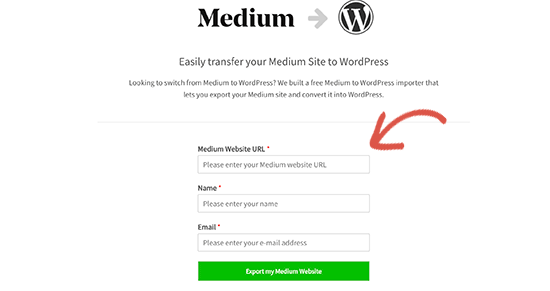
现在,如果您的Medium博客URL使用的是自定义域名,并且有像http://example.com或https://something.example.com这样的URL,那么请输入带有您的姓名和电子邮件地址的URL。
另一方面,如果您没有自定义域名,那么Medium to WordPress Importer将要求您上传Medium导出文件。
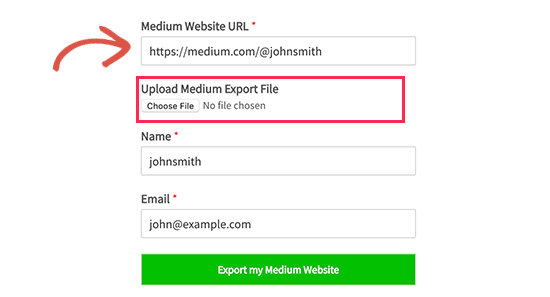
以下是从Medium获取导出文件的方法。
首先,您需要登录您的Medium帐户,然后单击屏幕右上角的个人资料照片。这将降低一个菜单。从这里,您需要单击“设置”链接。
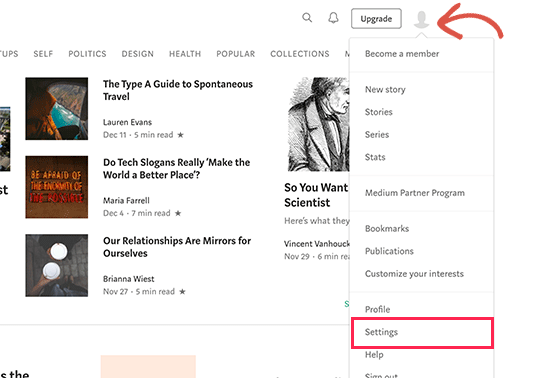
这将带您进入设置页面,在那里您需要向下滚动到“下载您的信息”部分。点击“下载zip”按钮以导出您的Medium数据。
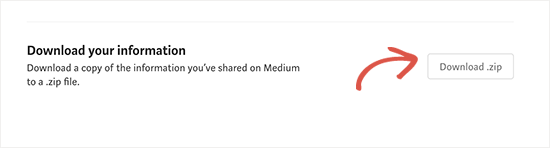
在下一页上,您需要单击导出按钮。然后,Medium将准备您的下载,并通过电子邮件向您发送链接。
您需要检查您的电子邮件,看看您是否从Medium收到电子邮件。您需要按照电子邮件中的链接下载您的Medium导出文件。
下载Medium导出文件后,您可以切换到Medium to WordPress Importer工具并上传该文件。
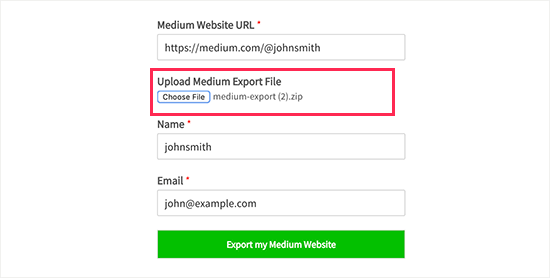
接下来,单击“导出我的中型网站”按钮继续。
Medium to WordPress Importer现在将准备您的导出文件。完成后,它将向您显示一条成功消息,并带有下载WordPress就绪的Medium导出文件的按钮。
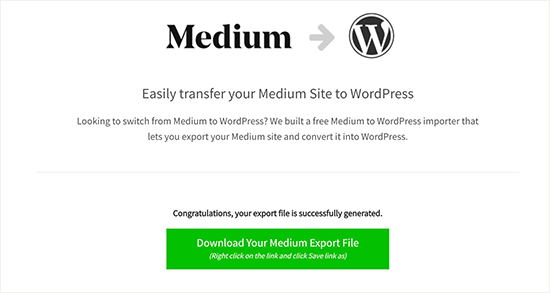
继续将导出文件下载到您的计算机上。在下一步中,您将需要该文件。
第3步。将您的Medium文章导入WordPress
现在您已经成功地将Medium内容导出为WordPress兼容格式,是时候将该内容导入新的WordPress博客了。
访问您网站的WordPress管理区域,然后转到工具?导入页面。
您将看到适用于不同平台的进口商列表。您需要向下滚动到WordPress,然后单击“立即安装”链接。
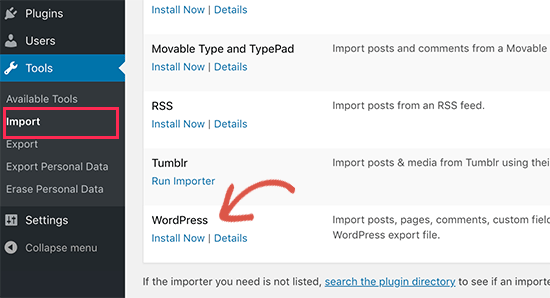
WordPress现在将获取导入器插件并将其安装在您的WordPress网站上,而无需重新加载页面。安装后,您需要单击“运行导入器”来启动它。
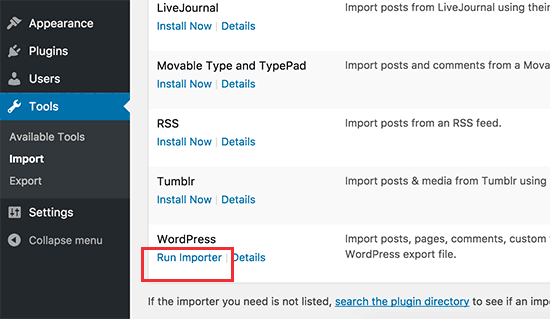
这将带您进入WordPress导入器页面。继续,单击“选择文件”按钮,选择您之前下载的export.xml文件。
接下来,单击“上传文件并导入”按钮继续。
WordPress导入器现在将上传您的Medium导出文件并进行分析。在下一个屏幕上,它会要求您分配作者。
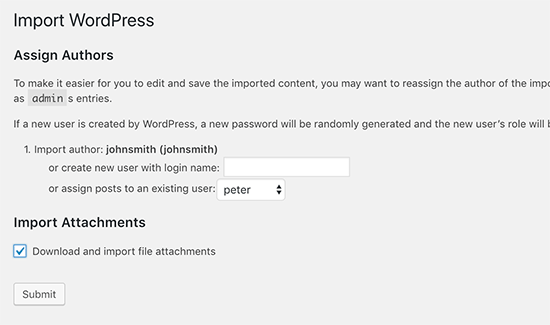
您可以从Medium网站导入作者,创建新作者,或将所有内容分配给您现有的WordPress用户。
不要忘记选中“下载和导入文件附件”选项旁边的复选框。它将把图像从您的Medium网站获取到您的WordPress媒体库中。
您现在可以单击提交按钮来运行导入器。
WordPress现在将从Medium导出文件中导入内容。它还将尝试在您的Medium文章中获取图像。
完成后,您将看到一条成功信息。
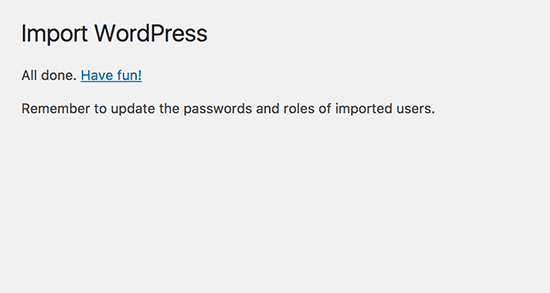
恭喜,您已成功将内容从Medium导入WordPress。您现在可以转到WordPress管理区域的帖子页面,看看您的所有内容是否都在那里。
如果导入过程在中间失败,那么您始终可以再次运行它。导入器足够聪明,可以检测重复的内容并跳过它。它只会导入上次尝试中没有成功导入的内容。
第4步。将您的图像从Medium导入WordPress
WordPress导入器尝试将图像从您的Medium文章导入WordPress媒体库。然而,由于Medium在您的文章中显示图像的方式,它可能会失败。
您需要转到媒体?库页面以查看已成功导入的所有图像。
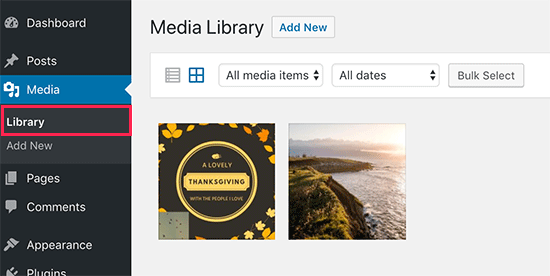
如果您的部分或全部图像无法导入,那么您将需要再次导入它们。
首先,您需要安装并激活自动上传图像插件。
激活后,您需要更新包含外部图像的帖子。此更新将触发插件在文章中获取和存储外部图像。
您还可以一次批量更新所有文章,以快速导入所有图像。有关详细说明,请参阅我们关于如何在WordPress中导入外部图像的分步教程。
第5步。设置重定向
如果您的Medium故事有medium.com URL,则无法设置重定向。
如果您的Medium出版物使用自定义域,那么您可以在WordPress中设置自定义重定向。
首先,您需要获取Medium文章的所有URL,并将其保存在文本文件中。之后,您需要开始为所有文章设置重定向。
有多种方法可以在WordPress中设置重定向。您可以按照我们的初学者指南中的说明在WordPress中创建重定向,以获取详细说明。
第6步。安装WordPress主题
默认情况下,WordPress为您的网站提供了相当不错的设计。然而,你可以把它改成任何你喜欢的东西。有数千个免费和高级WordPress主题,您可以使用它们来自定义您的网站。
以下是我们专家挑选的各类最佳WordPress主题:
- 最佳免费WordPress博客主题
- 作家的最佳WordPress主题
- 艺术家的最佳WordPress主题
- 最佳中等WordPress主题
选择主题后,您可以按照我们关于如何安装WordPress主题的指南进行设置。
第7步。安装基本的WordPress插件
插件就像WordPress博客的应用程序。它们允许您添加新功能并扩展WordPress网站的功能。要了解更多信息,请参阅我们关于什么是WordPress插件以及它们如何工作的文章。
您可以在您的网站上安装数千个免费和高级WordPress插件。在撰写本文时,仅WordPress.org插件目录就有超过59,000万个免费插件。
考虑到这一点,你怎么知道你是否需要WordPress插件?更重要的是,你如何找到最适合这项工作的WordPress插件?
嗯,有一些WordPress插件是为特定网站制作的。例如,电子商务插件、会员插件或LMS插件。
然后是几乎每个网站都需要的插件。让我们在您的新WordPress网站上安装其中一些插件。
- WPForms Lite – 这是WPForms的免费版本,这是市场上最好的WordPress联系人表单插件。它允许您轻松地将漂亮的表单添加到您的网站。
- MonsterInsights Lite – 这个流行的MonsterInsights插件的免费版本可帮助您在WordPress中安装Google Analytics。它还向您展示了有关您最受欢迎的文章、您的用户来自哪里等的精美报告。
- All in One SEO – 这是市场上最好的WordPress SEO插件。它可以帮助您改进WordPress SEO,并从搜索引擎中获得更多访问者。
需要更多插件推荐吗?查看我们挑选的每个网站都应该拥有的基本WordPress插件。
第8步。学习WordPress
WordPress非常易于使用。然而,作为新用户,您可能需要一些帮助来熟悉该平台。